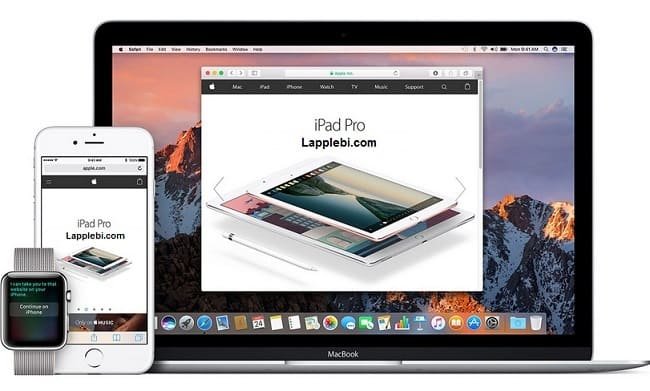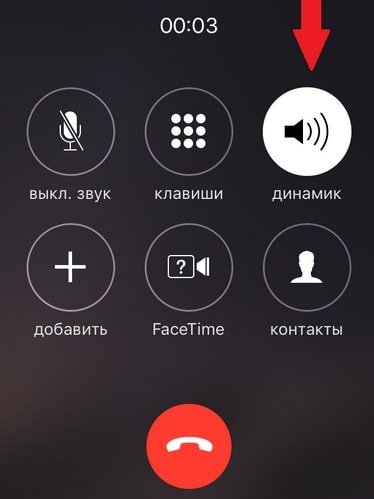Как принимать звонки с айфона на айпад и Мак?
Современные технологии позволяют интегрировать различные устройства в экосистему Apple для более удобного использования. Одной из таких возможностей является приём входящих вызовов с iPhone на iPad и Mac. Это особенно удобно, когда ваш iPhone находится вдали от вас, но у вас под рукой есть iPad или Mac. В этой статье мы расскажем, как настроить эту функцию для максимального комфорта в повседневной жизни.
Звонки на iPad и Mac, когда звонит Айфон
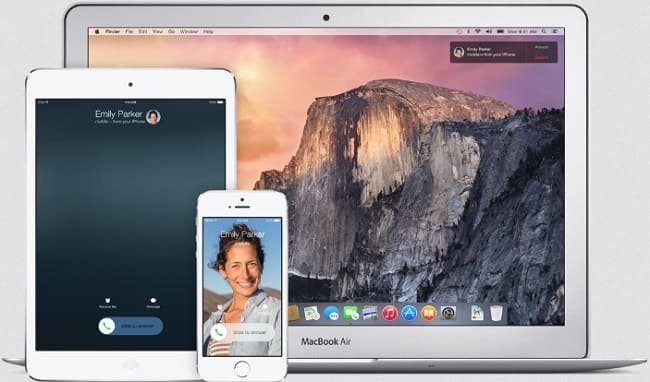
Шаг 1: Подготовка устройств
Прежде чем начать настройку, убедитесь, что все ваши устройства находятся под управлением последних версий операционных систем iOS и macOS. Это гарантирует совместимость и стабильную работу функции приёма вызовов на разных устройствах.
Шаг 2: Вход в iCloud
Убедитесь, что вы вошли в свою учётную запись iCloud на каждом из устройств. Это обеспечивает синхронизацию данных между ними, включая информацию о вызовах.
Шаг 3: Настройка FaceTime
Функция приёма вызовов с iPhone на iPad и Mac работает через приложение FaceTime. Убедитесь, что у вас включена учетная запись FaceTime на всех устройствах и что они находятся в одной Wi-Fi сети.
Настройка на iPhone:
• Откройте "Настройки".
• Прокрутите вниз и выберите "FaceTime".
• Убедитесь, что включена опция "iPhone Cellular Calls" (Звонки iPhone через сотовую сеть).
Настройка на iPad и Mac:
• Откройте "FaceTime" на iPad или "Настройки системы" > "FaceTime" на Mac.
• Убедитесь, что вы вошли в ту же учетную запись iCloud, что и на iPhone.
• Включите опцию "Calls from iPhone" (Звонки с iPhone) или аналогичную в зависимости от вашей версии iOS или macOS.
Шаг 4: Приём вызовов
Теперь, когда вы настроили все устройства, вы готовы принимать вызовы на iPad и Mac даже в том случае, если iPhone находится в другой комнате. Когда кто-то звонит на ваш номер, вы увидите входящий вызов на экране iPad или Mac, и сможете принять или отклонить его, как обычно.
Дополнительные функции
Переадресация вызовов: Вы также можете переадресовать входящие вызовы с iPhone на другие устройства, даже если они не находятся в одной сети Wi-Fi. Для этого просто откройте приложение "Настройки" на iPhone, выберите "Телефон", затем "Переадресация звонков" и выберите устройство, на которое хотите переадресовать вызовы.
Автоматический выбор устройства: Если у вас есть несколько устройств, поддерживающих эту функцию, они могут автоматически выбирать наилучший вариант для приёма вызова. Например, если вы сидите перед Mac, он может принять вызов автоматически, даже если iPad тоже находится в сети.
Заключение
Настройка приёма входящих вызовов с iPhone на iPad и Mac позволяет вам быть более гибкими и эффективными в использовании ваших устройств. Эта функция идеально подходит для тех, кто часто работает на разных устройствах и хочет оставаться на связи, даже если телефон находится вдали. Следуя нашему руководству, вы сможете легко настроить эту функцию и наслаждаться удобством мультиплатформенных вызовов.
- Дата: 10-08-2023, 14:29